Niemal wszyscy ludzie zostali zaniepokojeni spamem, wiadomościami itp. A te spamowe wiadomości, wiadomości i inne pliki mogą zajmować miejsce na Twoim iPhonie, a nawet powodować różne problemy. Ludzie chcą więc blokować wiadomości spamowe i inne śmieci na iPhonie.
Jeśli niektóre aplikacje do filtrowania spamu nie zostały zainstalowane na Twoim iPhonie, Twój iPhone prawdopodobnie otrzyma e-maile ze spamem od Gmaila, Yahoo! Mail, iCloud Mail, Hotmail itp. W tym artykule dowiesz się, jak blokować wiadomości e-mail ze spamem i inne śmieci na iPhonie na dwa sposoby.
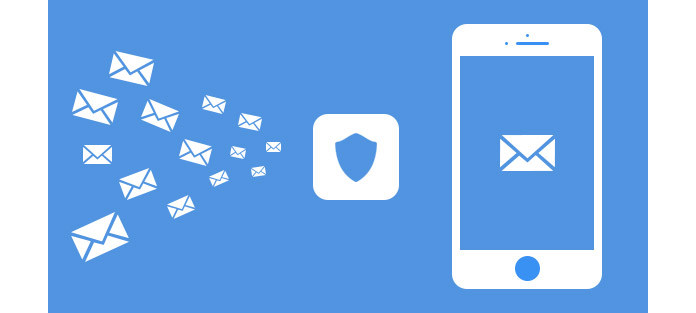
Bez aplikacji do usuwania spamu możesz także blokować wiadomości e-mail z iPhone'a. Możesz wykonać poniższe czynności, aby zablokować wiadomości e-mail na telefonie iPhone.
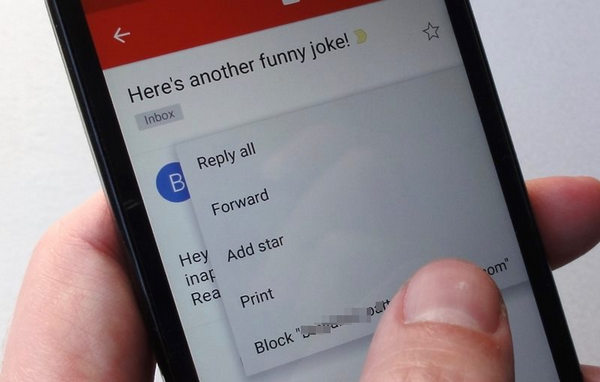
Możesz też zablokować wiadomości e-mail z poczty iCloud na iPhonie, korzystając z reguł poczty.
Jest tak wiele aplikacji filtrujących i mają one różne funkcje. Niektóre skupiają się na blokowaniu tylko wiadomości e-mail, niektóre blokują spam. Wraz z rozwojem technologii te aplikacje filtrujące stają się coraz bardziej inteligentne w rozpoznawaniu zachowań użytkowników. Tutaj pokażemy Ci 3 najlepsze aplikacje Fliter na iPhone'a, które pomogą Ci blokować spam, e-maile, wiadomości i inne śmieci na twoim iPhonie.
Nr 1 - Wyrejestruj
Jeśli szukasz w Internecie, znajdziesz Unlistr, jedną aplikację do usuwania spamu, która służy do czyszczenia i blokowania niechcianych wiadomości e-mail na telefonie iPhone. Może pomijać listy dyskusyjne, które zostały umieszczone na czarnej liście i skanować 50 e-maili jednocześnie. Jak to działa? Korzystając z zastrzeżonego algorytmu, Unlistr skanuje i wykrywa spam e-maile, które są częścią list marketingowych subskrypcji (np. Reklamy sprzedaży, codzienne wiadomości itp.). I po prostu sprawdź i przeciągnij listy, których nie chcesz.
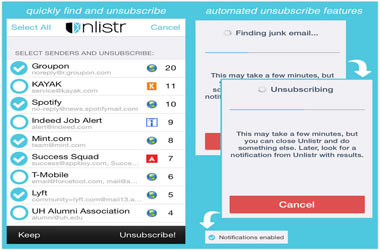
Nr 2 - iMyFone Umate Pro
iMyFone Umate Pro pomaga fliterować i usuwać niepotrzebne iPhone'y oraz pliki śmieci, w tym e-maile. Możesz użyć tego narzędzia do usuń pamięć podręczną aplikacji na iPhone'a, pliki cookie lub inne dane. Pamięci podręczne aplikacji, pliki cookie, dzienniki awarii, usunięte zdjęcia, wiadomości, wiadomości e-mail i inne usunięte dane można usunąć za pomocą tej aplikacji filtrującej. Możesz sprawdzić konkretne kroki blokowania i usuwania wiadomości e-mail w następnej części.
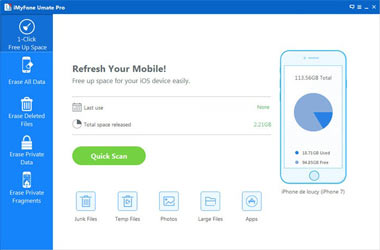
Nr 3 - Spam Drain
Dzięki SpamDrain otrzymujesz spamstera, który czyści Twoją skrzynkę odbiorczą. Dowie się, jaki e-mail lubisz, a czego nie, przepuszczając tylko te, których naprawdę chcesz. Jeśli chcesz zobaczyć zablokowane wiadomości e-mail, możesz również pobrać zablokowane wiadomości bezpośrednio na iPhonie lub iPadzie.
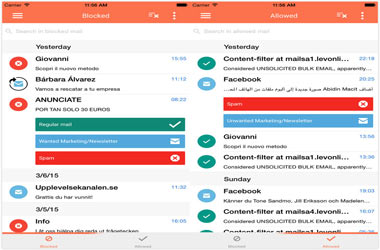
Dla lepszego zrozumienia pokażemy Ci, jak zablokować spam na iPhonie za pomocą iMyFone Umate Pro.
Krok 1Pobierz i uruchom program na komputerze i podłącz do niego iPhone'a.
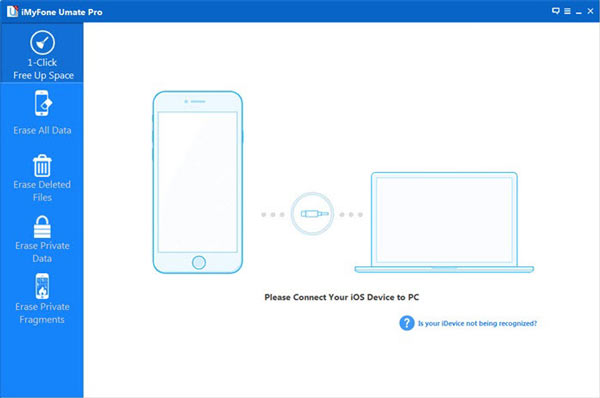
Krok 2Wybierz zakładkę „Usuń prywatne dane”, aby skanować i skanować wiadomości spamowe i inne niepotrzebne pliki.
Krok 3Wybierz kartę „Wymaż teraz”, aby usunąć wiadomości e-mail i inne niepotrzebne pliki.
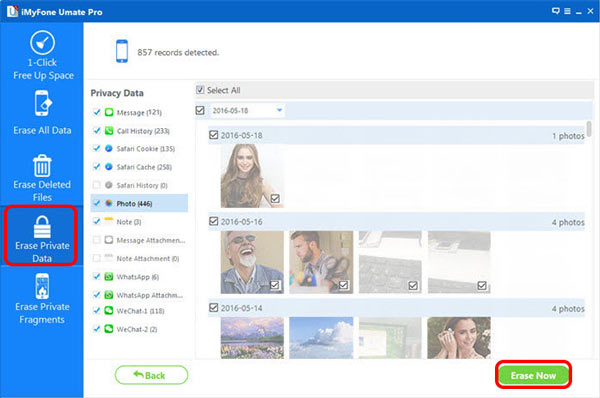
Teraz możesz zablokować wszystkie e-maile ze spamem i łatwo je usunąć, a także zwolnić miejsce na iPhonie.
Możesz potrzebować: Jak zatrzymać wiadomości spamowe w Gmailu.
Do tej pory musisz wiedzieć, jak łatwo blokować wiadomości e-mail z telefonu iPhone. Jeden pochodzi bezpośrednio z iPhone'a, drugi korzysta z jednej aplikacji filtrującej. Możesz wybrać jeden w zależności od potrzeb. Powodzenia.